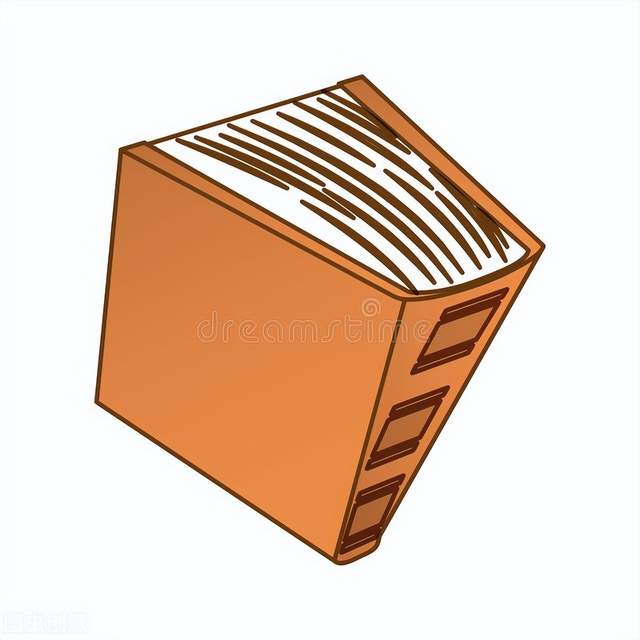小伙伴们都在下方留言要开发包
web: https://download.csdn.net/download/qq_35583089/10537585
sdk: https://download.csdn.net/download/qq_35583089/10537610
大家自己下载一下吧。
最近在公司需要在项目里集成海康威视的摄像头,刚开始的时候只有个sdk压缩文件,完全是丈二的和尚摸不着头脑,花了几个小时在看文档与demo,有了一点头绪,但接下来在运行java demo 的时候,一步一个坑,在网上拼拼凑凑,总算可以将摄像头的画面显示出来,为了让更多的小伙伴可以更快速的实现这个功能,决定将自己遇到的困难及解决的办法一步一步记录下来,朋友们可以在下面讨论留言。
海康威视sdk
打开sdk的压缩文件,可以看到如下的内容
首先将java demo 在idea中打开,在项目的最下面,有一个文件 : SDK库文件拷贝到该目录下.txt,很明显,是要将库文件里面的所有文件都直接放到与这个文件平级的目录下
这时候运行ClientDemo里面的mian 方法,会看到如下界面:
成功显示这个窗口,表示库文件的目录没有放错。
如果运行main方法报如下错误检查你的库文件放置的目录与上面的图上的是否一致。(这个com/是我为了演示错误加上去的,demo的代码不用修改。)
接下来点击每一个按钮,都是提示你请先注册,点击注册按钮,又会弹出一个注册失败,真的完全不知道是什么意思。
这时候你发现你根本不知道摄像头的ip, 用户名,密码,端口号是多少,我在网上找了很久才找到解决的办法:安装海康的SADP软件可以看到同一个局域网下面每个摄像头的详情。但是账号和密码还是不正确。为了让大家少走弯路,给大家指一条最直接,最高效的路:关注海康威视客户服务 这个微信公众号 ->贴心服务->密码重置,可以直接下载到可以修改密码的SADP软件,真可谓是一箭双雕,哈哈。如下图所示:
上一步都弄好了,接下来可以回到直接运行main 方法那一步,填上SADP软件上显示的本地的摄像头的ip,端口号,还有修改过的账号密码,点击注册,接下来就是见证奇迹的时刻了。
海康威视web
很多小伙伴的公司不会使用java swing 的窗口来实现摄像头,这时候就会用到海康威视的web端集成。
可以直接在网上下载一个海康威视的web3.0开发包,直接打开demo.html ,用ie浏览器打开,会看到如下的页面,在预览页面之前,必须安装如下的这个软件。
打开页面:
点击允许此次访问的内容,如下图所示:
填写自己的设备信息,用户名密码,点击预览按钮,即可实现预览功能。
也可以将以下的配置文件放入项目内,直接打开demo.html是一样的效果:
下面就开始做我们需要的功能的,页面上的每个按钮对应webVideoCtrl.js里的各个方法,web开发包里面已经提供了API的说明文档 ,我们只需要对照API ,调用webVideoCtrl.js里面的方法就可以实现我们需要的功能。
以上的功能摸索了差不多2天,在网上各种找关于海康威视的博客,希望我总结的这篇文章可以帮到很多也在集成摄像头的朋友,快速的入门。以上如果有不对的地方,可以在下方留言讨论。
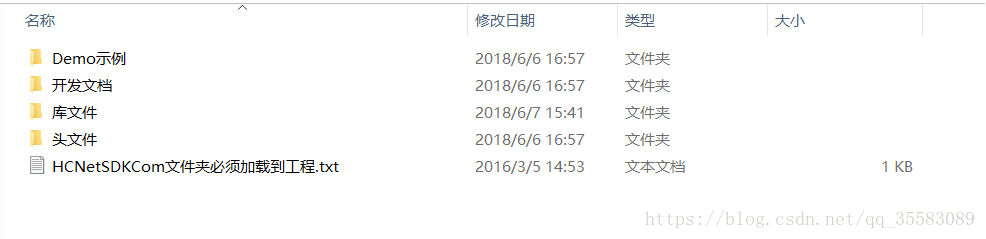
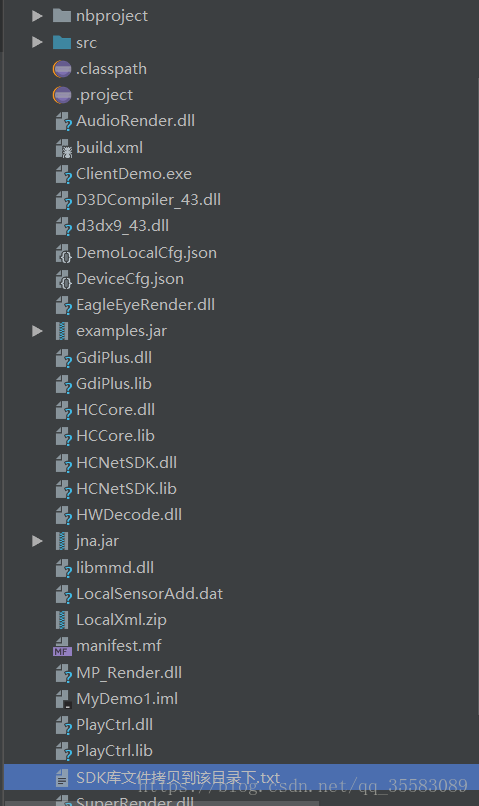
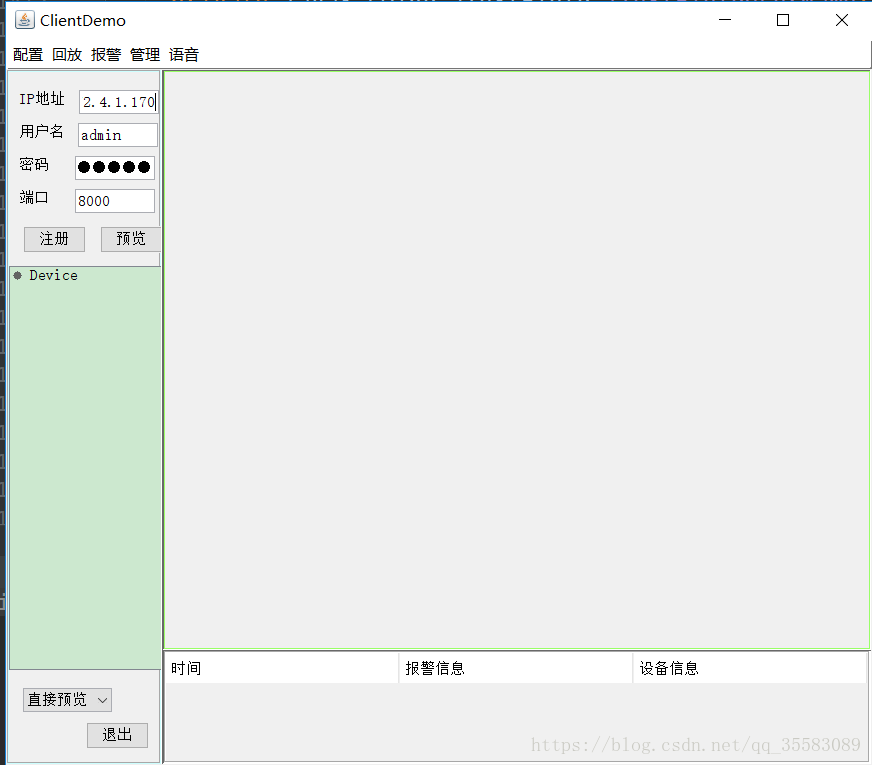

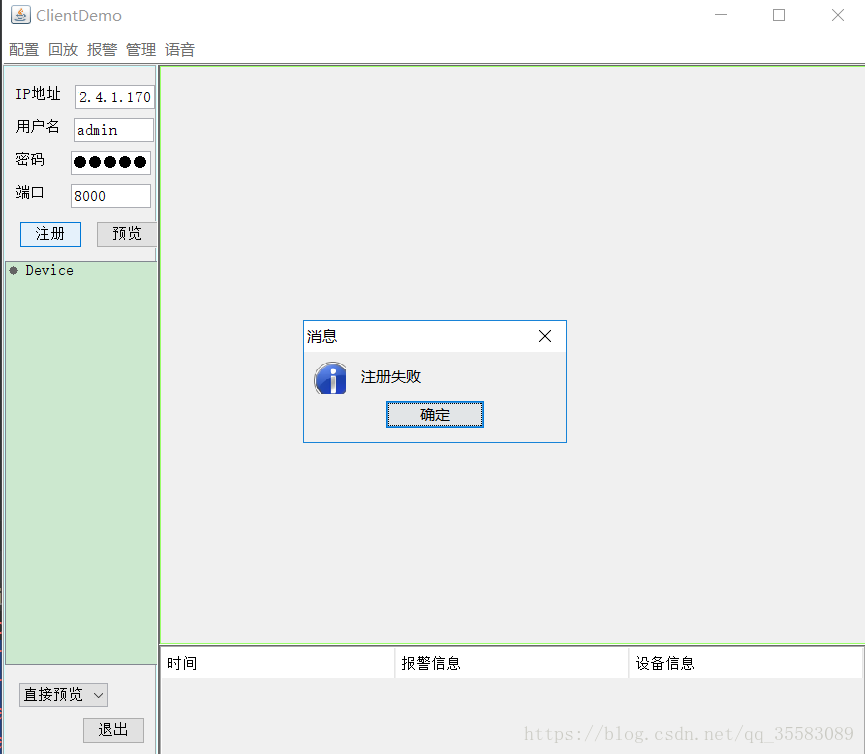
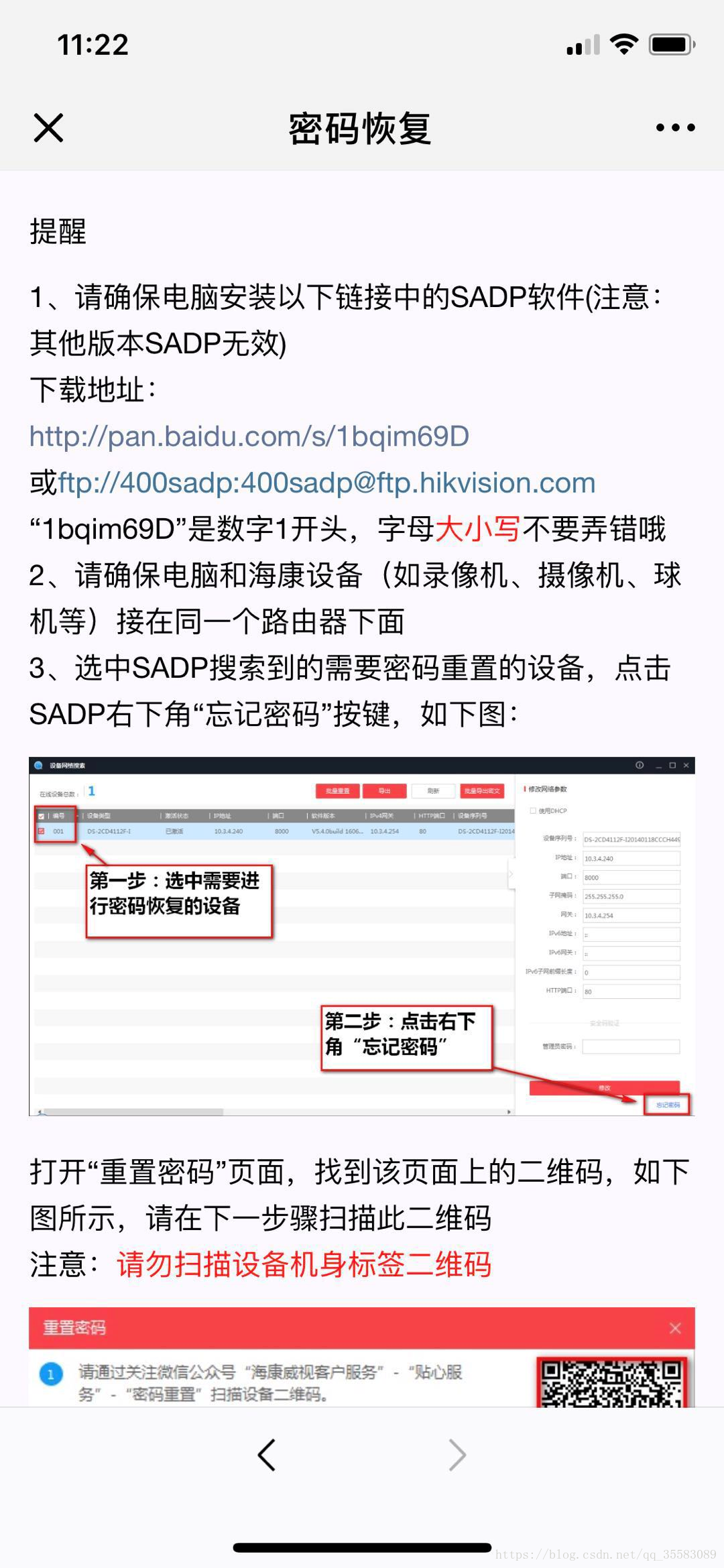

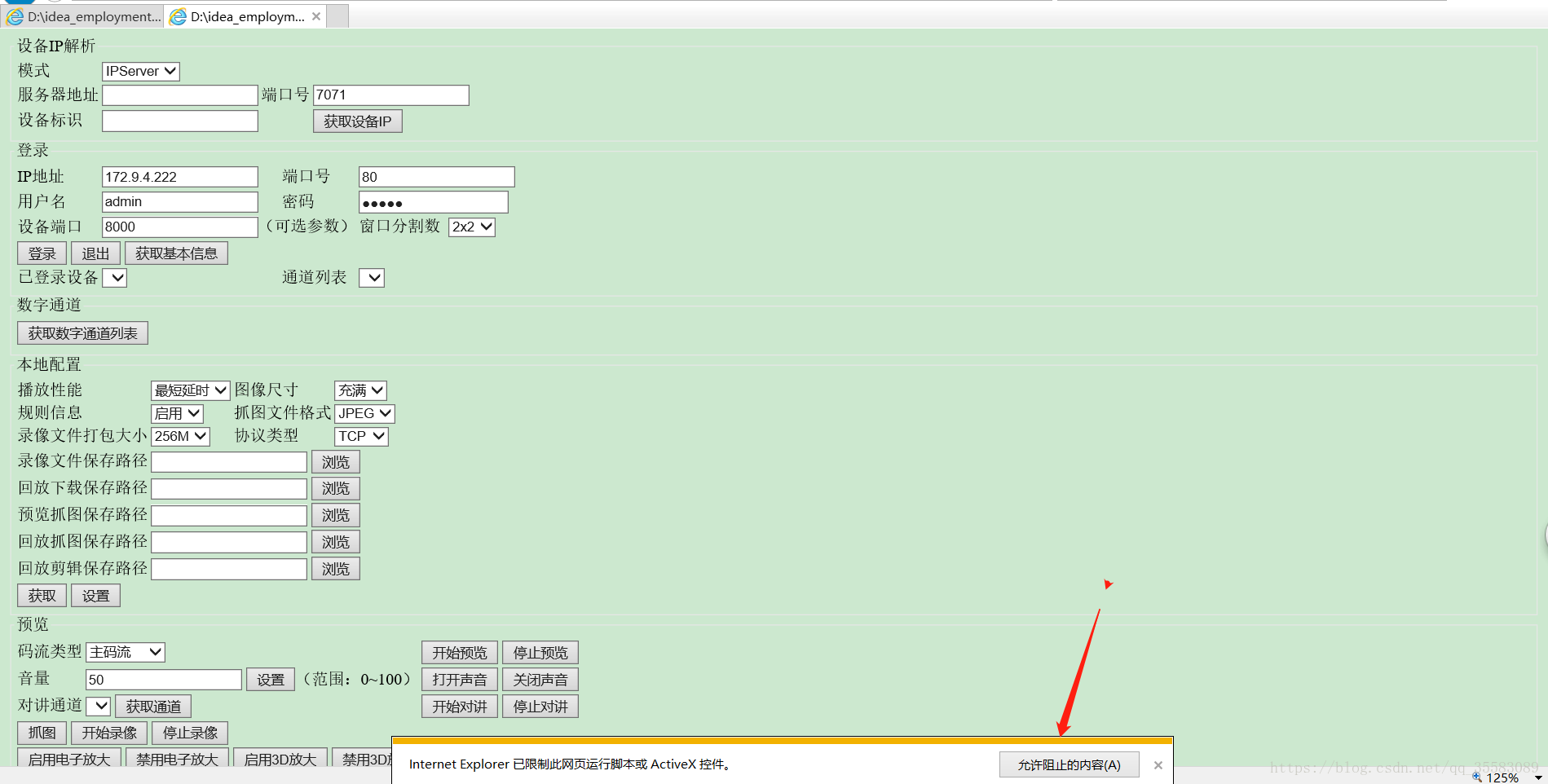
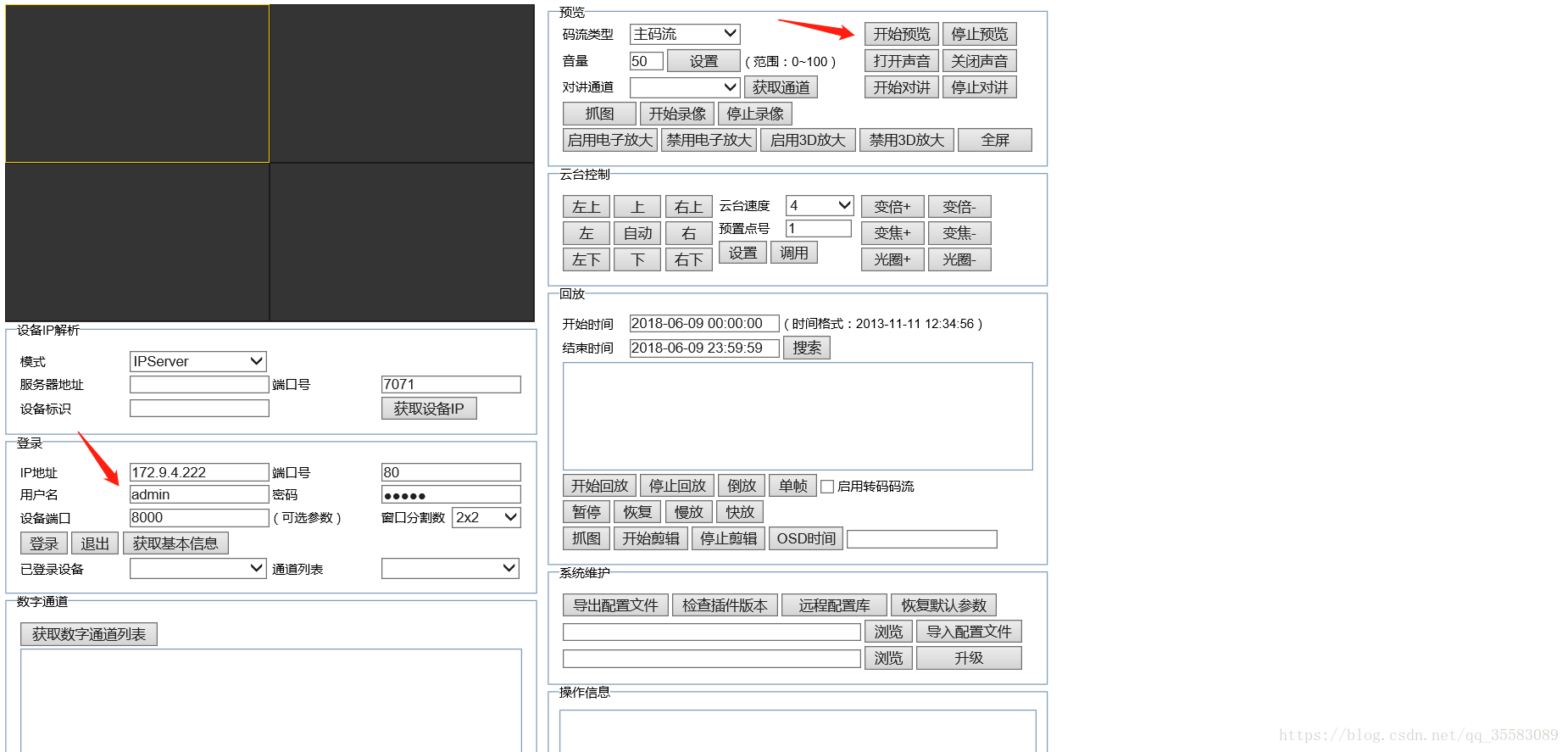
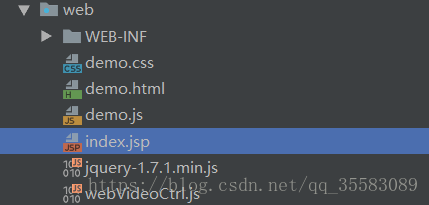


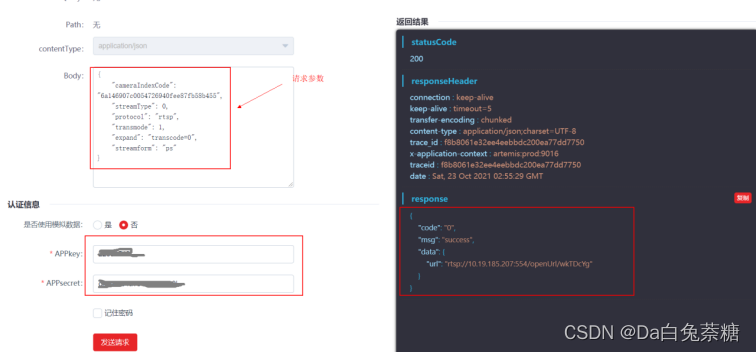

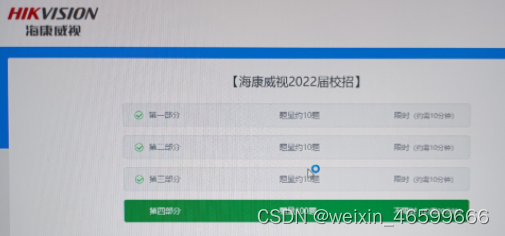

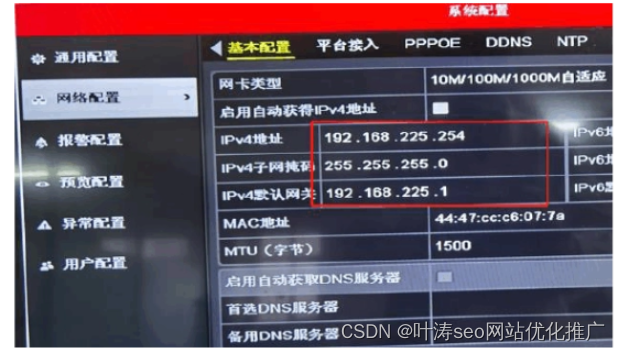



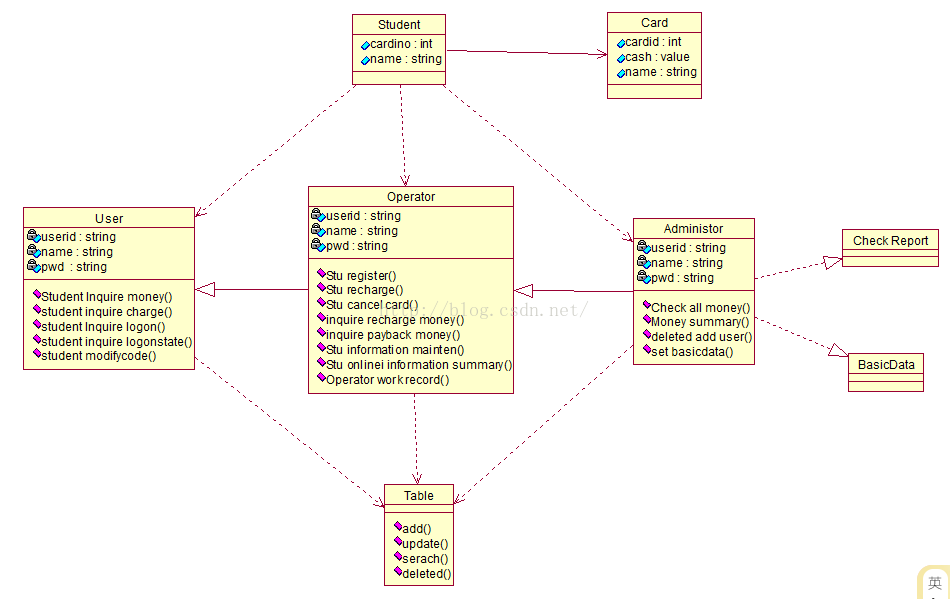

![[UML] --- 类图](https://img-blog.csdnimg.cn/a8611fb1430e4c2582990b534419cd83.png)